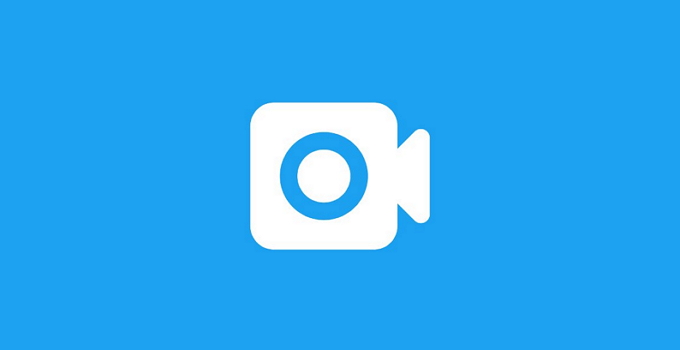Apa yang sering anda lakukan dengan smartphone yang ada di tangan anda saat ini? Chatting mungkin? Atau bermain game? Salah satu hal yang menjadi hal mengasyikkan yang dapat dilakukan dengan smartphone adalah menonton atau mendengarkan file multi media seperti video yang sering anda download atau unduh langsung dari internet. Atau juga video yang anda tangkap dari kamera untuk nantinya anda posting ke social media seperti Instagram atau juga Facebook.
Namun bagaimana jika file video yang ada pada album anda terdapat beberapa kesalahan atau menangkap hal yang tidak diinginkan saat merekam video, sehingga anda ingin memotongnya? Sebenarnya anda pun dapat melakukannya sendiri dengan hanya bermodalkan HP atau smartphone anda. Karena itulah kali ini kami akan menuliskan sedikit tips dan tutorial bagaimana cara mengedit video di HP Android.
Cara Mengedit Video di HP Android
1 Pertama tama silakan cari aplikasi Video Editor yang ada di Google Playstore, lalu download dan pasang aplikasi tersebut pada smartphone anda. Setelah anda pasang, silakan buka aplikasi tersebut.
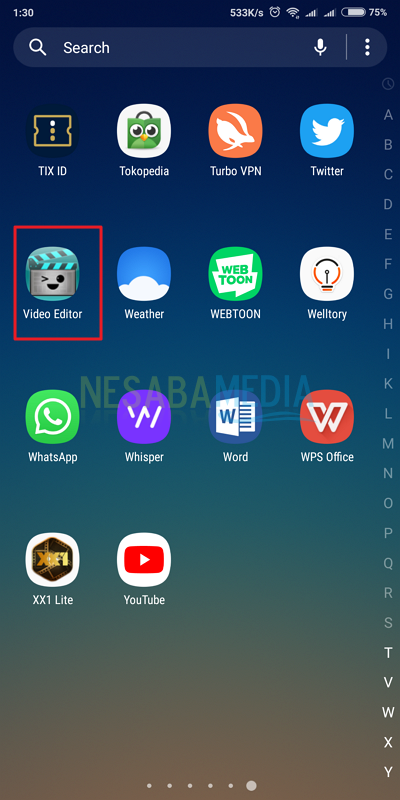
2 Silakan anda tunggu beberapa saat sampai akhirnya anda akan diarahkan pada halaman utama aplikasi Video Editor. Pada halaman ini anda akan disajikan dengan beberapa pilihan yang dapat anda gunakan untuk mengedit dan juga memodifikasi file file video yang ada di smartphone anda. Untuk mengedit file video silakan masuk ke halaman Editor dengan mengklik tombol Editor.
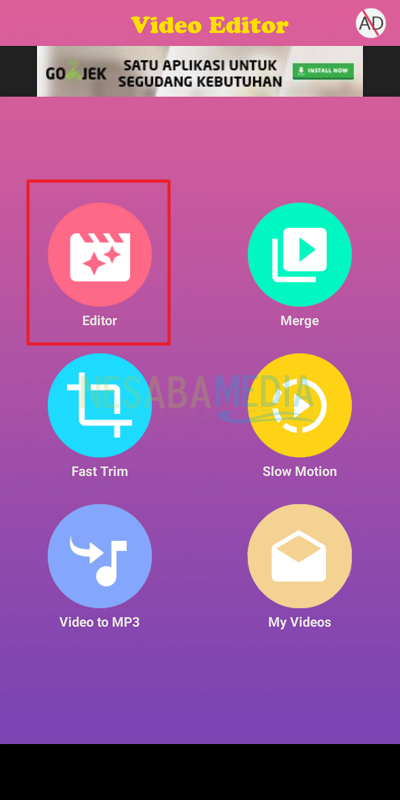
3 Selanjutnya anda akan segera diarahkan pada halaman browse. DI halaman ini anda akan diminta untuk memilih video yang akan di edit dengan klik tab Video.
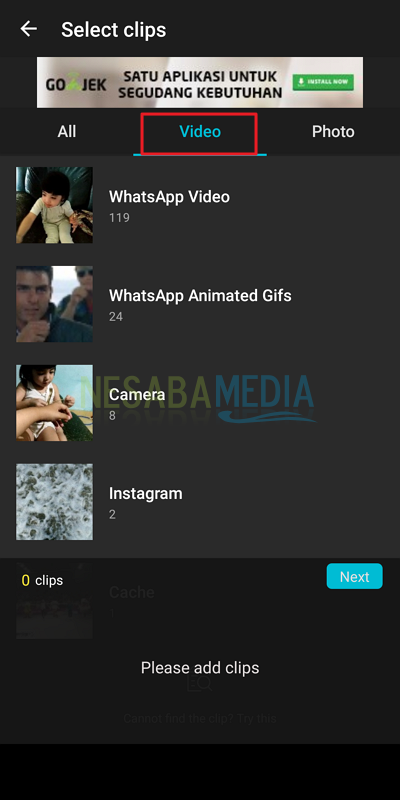
4 Silakan klik satu video yang ingin diedit dan kemudian klik tombol Next.
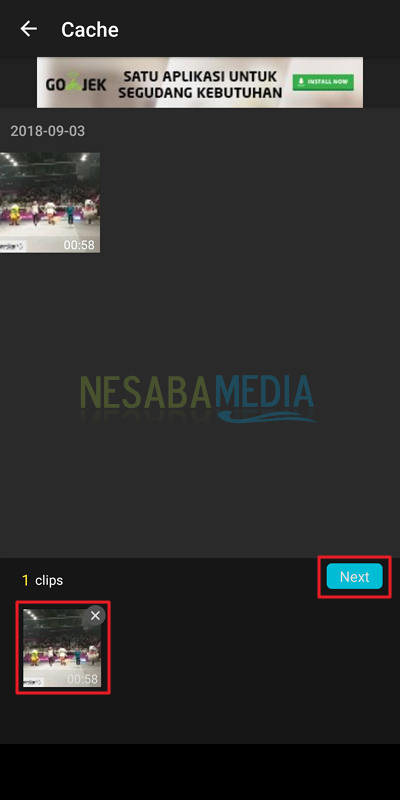
5 Kemudian anda akan dihadapkan pada layar editor. Anda bisa melihat videonya di bagian atas dan beberapa tools yang dapat anda gunakan untuk mengedit pada bagian bawah. Di sini misalnya kita ingin melakukkan proses zoom in. Silakan klik icon tools zoom.
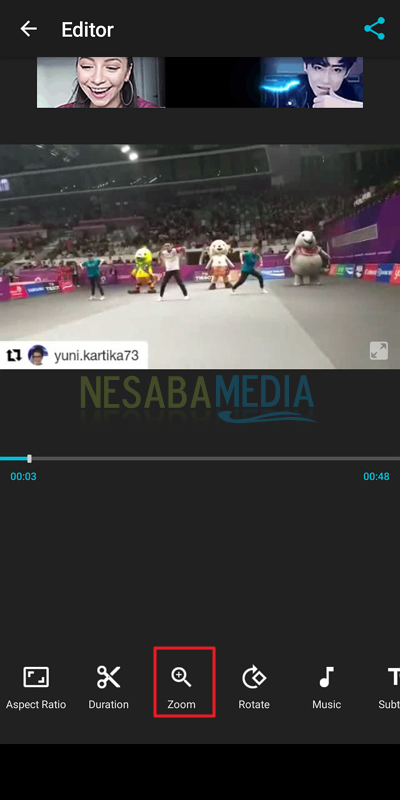
6 Selanjutnya layar smartphone anda akan berubah menjadi editor Zoom. Anda bisa pinch atau cubit pada bagian layar smartphone anda untuk melakukan zoom in hingga ke bagian yang anda kehendaki. Setelah selesai silakan klik tombol centang di bagian kanan atas layar smartphone anda.
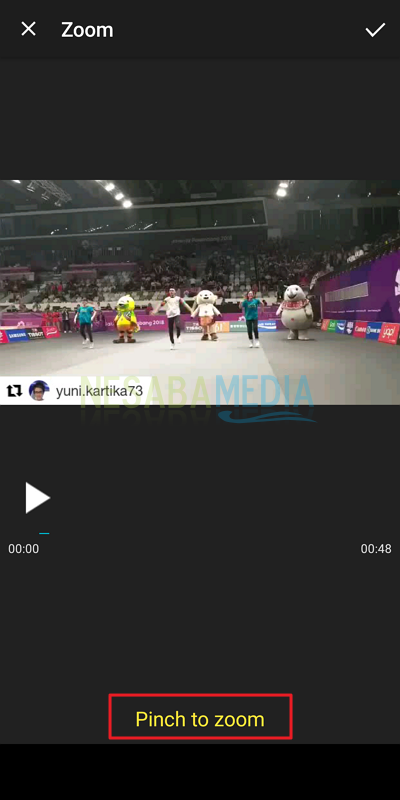
7 Anda juga dapat melakukan editing video dengan berbagai proses lainnya dengan menggunakan tools tools yang telah disediakan.
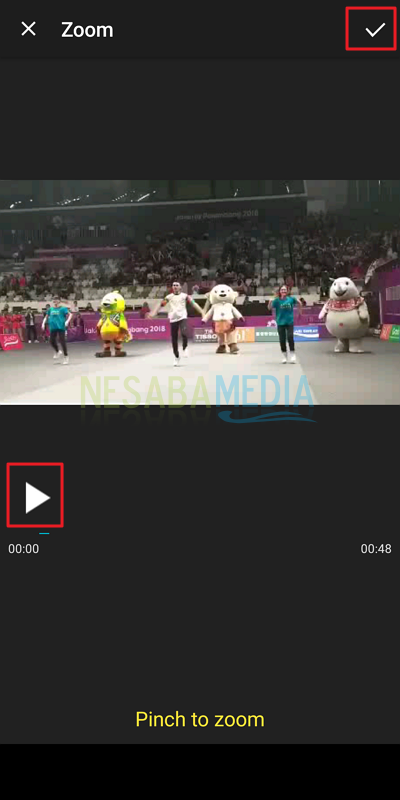
Editing video pada dasarnya dapat anda lakukan langsung di smartphone, namun tidak semua brand smartphone menyediakan fitur tersebut. Dengan aplikasi pihak ketiga semacam Video Editor ini, anda tidak hanya dapat melakukan editing video untuk hal hal kecil, anda juga dapat menambahkan berbagai objek seperti subtitle dan juga musik pada video anda agar video yang anda buat bisa menjadi lebih cantik dan lebih dramatis lagi. Selain itu pilihan tools yang disediakan pada aplikasi Video Editor ini cukup lengkap mengingat statusnya yang hanya aplikasi gratisan sehingga anda tidak perlu mengeluarkan biaya tambahan.
Nah, demikianlah artikel beberapa tips dan sedikit tutorial yang dapat kami berikan mengenai bagaimana cara mengedit video di HP Android dengan menggunakan aplikasi pihak ketiga bernama Video Editor di smartphone. Semoga tutorial ini dapat menjadi tambahan pengetahuan dan tentunya menjadikan manfaat bagi anda semua yang membacanya. Jadi tunggu apa lagi, segera install dan praktekkan. Buatlah video cantik anda menjadi spektakuler dengan menggunakan aplikasi Video Editor. Good luck.
Editor: Muchammad Zakaria
Download berbagai jenis aplikasi terbaru, mulai dari aplikasi windows, android, driver dan sistem operasi secara gratis hanya di Nesabamedia.com: